安装win10无法创建新的分区原因:格式不对造成的无法安装win10,可以尝试借助U盘启动盘在pe系统里用分区工具重新分区。具体步骤如下:1、u盘启动进入PE系统,打开“分区工具”。
2、点击左侧列表中需要分区的磁盘。
3、点击上方快速分区功能,弹出快速分区选项框,有分区表类型,分区数目等选项。4、根据需要自行选择,这里选择自定2个分区数目,点击确定。5、弹出提示框,点击是,等待工具格式化分区即可分区。扩展资料硬盘分区是指将硬盘的整体存储空间划分成多个独立的区域,分别用来安装操作系统、安装应用程序以及存储数据文件等。
但在分区之前,应该做一些准备及计划工作,包括一块硬盘要划分为几个分区,每个分区应该有多大的容量,以及每个分区准备使用什么文件系统等。对于某些操作系统而言,硬盘必须分区后才能使用,否则不能被识别。通常,从文件存放和管理的方便、容易、快捷性出发,建议将硬盘划分多个分区,用以存放不同类型的文件。
win7安装版无法创建新的系统分区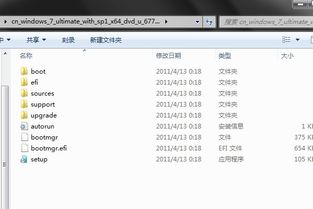
您好,安装程序无法创建新的系统分区,也无法定位现有的系统分区的解决方法:1、U盘启动,进入WINDOWS PE环境;2、将WIN7安装文件提取到本地硬盘,如e:\win7;3、格式化C盘为NTFS;4、从 e:\win7\ 提取 boot文件夹 和 bootmgr文件到C盘根目录(boot是文件夹),在c盘建立名为“sources”的文件夹,再从e\win7\sources 提取 boot.wim和 install.wim这两个文件到 C:\sources;5、在PE中运行cmd,输入下面一行后回车“c:\boot\bootsect /nt60 c:”, 然后拔掉优盘,重起电脑;6、出现安装界面,不要点现在安装,点左下角“repairing computer”进入系统恢复选项(中文版:修复计算机),选最后一项“command prompt(命令提示行)”,进入DOS窗口(飘易提醒:这里可能会有一个提示启动选项配置错误窗口,忽略它,下一步到DOS工具窗口);7、进入DOS后,执行“format c:/fs:ntf”,命令完成后再执行“e:\win7\sources\setup.exe”,回车,下面的就和用光盘安装一样了,进入系统的正常安装,下面的就和正常的光盘安装的方式一样了,选择语言、时区,一路next下去,电脑系统下载站xitongcheng分享。
win10安装提示无法创建新的分区也找不到现有的分区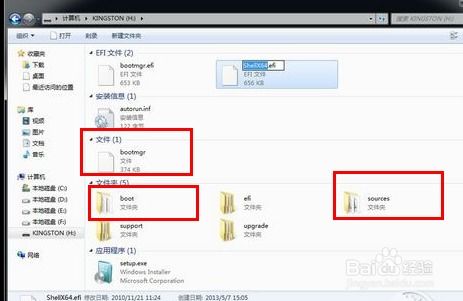
1、重新启动,启动我们的 U盘PE系统;2、进入PE系统后,打开桌面上的“diskgenius”,分区工具;3、点击“硬盘”菜单,选择“转换分区表类型为GUID格式”,按提示进行操作即可。4、转换为GPT分区以后,继续分区格式化以后即可正常安装Win10系统,不会再出现“我们无法创建新的分区,也找不到现在的分区”的提示了。
标签: 安装程序无法创建新的系统分区



